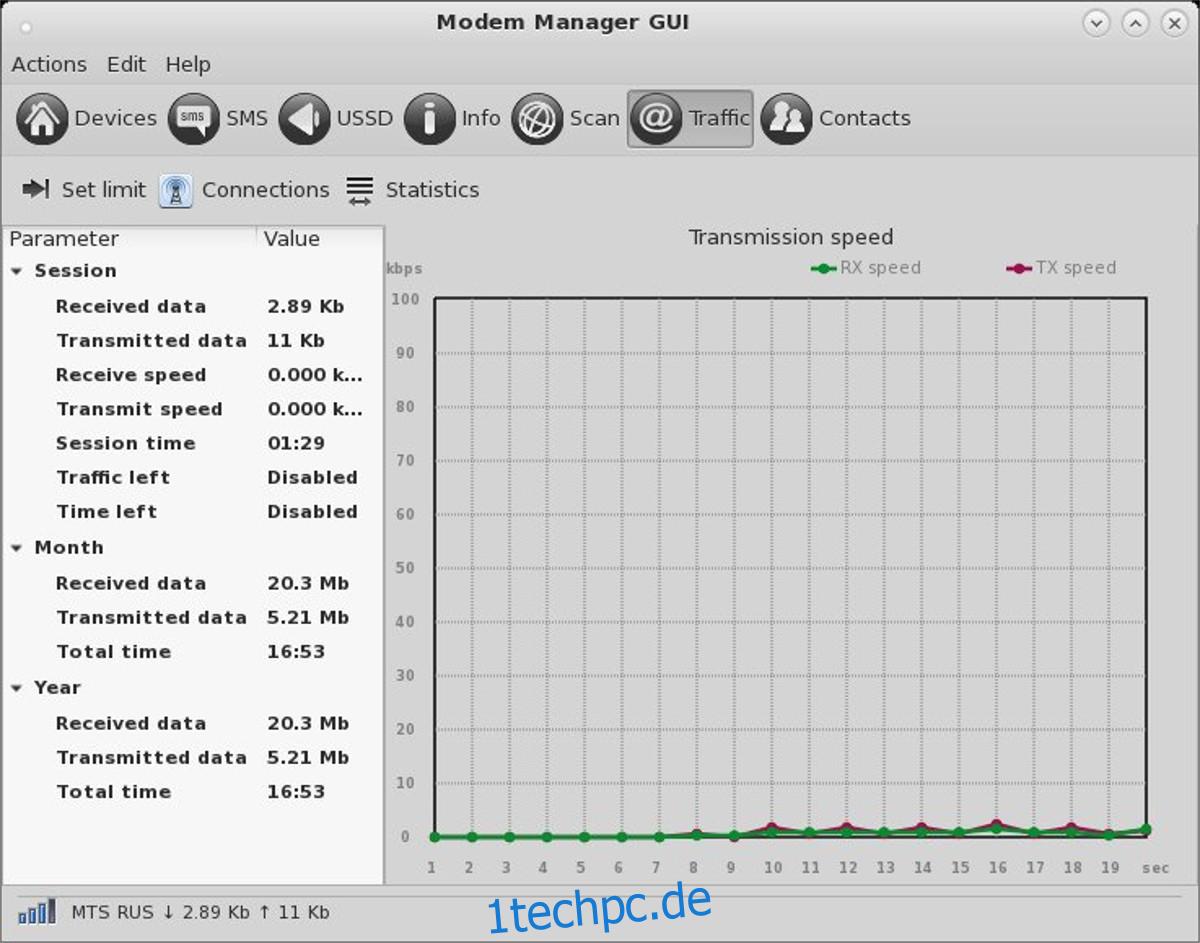Wenn Sie unter Linux Textnachrichten senden müssen, können Sie dies mit dem Modem Manager GUI-Tool tun. Damit können Benutzer SMS-Nachrichten senden, Netzwerkinformationen abrufen und sogar Sendezeit von ihrem Netzwerk innerhalb der App selbst kaufen.
Hinweis: Bevor Sie mit dieser App beginnen, vergewissern Sie sich, dass Ihr Linux-PC über ein integriertes SIM-Kartenfach verfügt. Alternativ können Sie einen Linux-kompatiblen USB-SIM-Kartenleser erwerben.
Um die Modem Manager-GUI unter Linux zu verwenden, müssen Sie Ubuntu, Debian, Arch Linux, Fedora oder OpenSUSE verwenden.
Inhaltsverzeichnis
Installieren Sie die Modem Manager-GUI
Modem Manager GUI ist sehr beliebt und eine der zuverlässigsten mobilen Breitband-Apps für Linux. Infolgedessen kompilieren und verteilen viele Mainstream-Linux-Distributionen installierbare Binärpakete. Um dieses Programm auf Ihrer bevorzugten Linux-Distribution zu installieren, öffnen Sie ein Terminalfenster und geben Sie den folgenden Befehl basierend auf Ihrer Linux-Distribution ein.
Hinweis: Sie können Ihr Betriebssystem nicht in der Liste finden? Erwägen Sie stattdessen, die Modem Manager-GUI aus der Quelle zu erstellen.
Ubuntu
sudo apt install modem-manager-gui
Debian
sudo apt-get install modem-manager-gui
Arch-Linux
sudo pacman -S modem-manager-gui
Fedora
sudo dnf install modem-manager-gui
OpenSUSE
sudo zypper in modem-manager-gui
Bauen von der Quelle
Die Erstellung der Modem Manager-GUI unter Linux beginnt mit der Installation der neuesten Version von Mercurial. Suchen Sie im Software-Repository Ihrer Linux-Distribution nach „mercurial“ und installieren Sie es. Achten Sie darauf, auch „meson“ zu installieren, da es zum Erstellen der Software erforderlich ist.
Öffnen Sie als Nächstes ein Terminalfenster und verwenden Sie den Mercurial HG-Befehl, um die neueste Version des Quellcodes herunterzuladen.
hg clone https://[email protected]/linuxonly/modem-manager-gui
Verwenden Sie den CD-Befehl, um in das Quellcodeverzeichnis zu wechseln. Führen Sie von dort aus das Skript „configure“ aus. Dieses Skript scannt Ihren Linux-PC und teilt Ihnen mit, ob Sie noch etwas installieren müssen, bevor die Modem Manager-GUI installiert wird.
cd modem-manager-gui meson build
Das Ausführen des Befehls „meson build“ sollte nur dann Fehler anzeigen, wenn Abhängigkeiten fehlen. Lesen Sie die Fehler und installieren Sie, was verlangt wird. Wenn alles erledigt ist, führen Sie den Befehl erneut aus, bis keine Fehler mehr vorhanden sind. Wenn alles bereit ist, starten Sie den Bauprozess.
cd build ninja sudo ninja install
Verwenden der Modem Manager-GUI
Trotz des Namens dient die Modem Manager GUI nicht zur Verwaltung Ihres Kabel- oder DFÜ-Modems unter Linux. Stattdessen ist es eine App, mit der Sie unter Linux Textnachrichten senden können. Benutzer können SIM-Karten anschließen, Textnachrichten senden, das funktioniert.
Hinweis: Stellen Sie sicher, dass Ihre SIM-Karte Sendezeit und einen positiven Saldo hat, sonst funktioniert sie nicht.
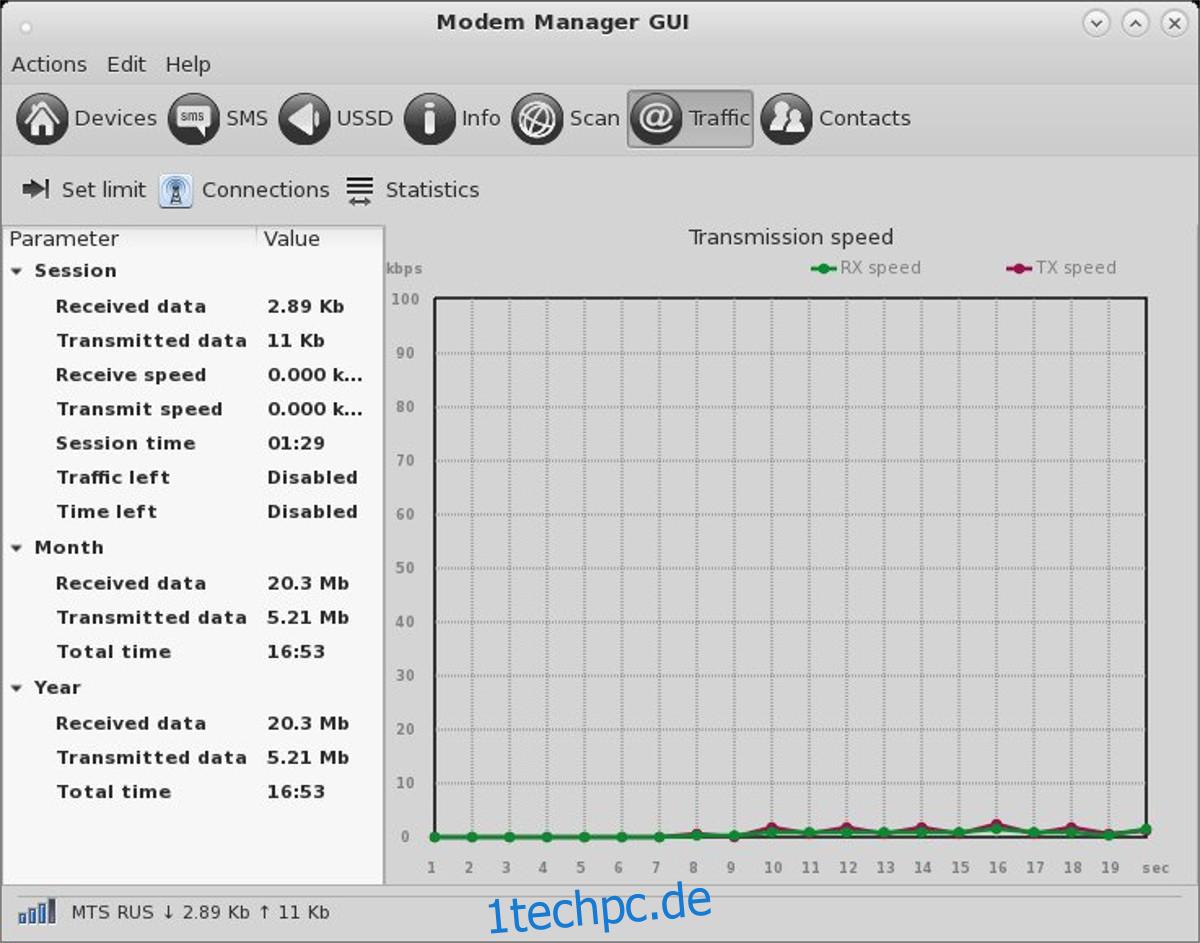
Stellen Sie vor dem Öffnen der App sicher, dass Ihre SIM-Karte mit Ihrem Linux-PC verbunden ist. Fahren Sie nach dem Einstecken der SIM-Karte fort und starten Sie die Modem Manager GUI. Wenn Ihre SIM-Karte korrekt hinzugefügt wurde, sehen Sie sie im Abschnitt „Geräte“ der App.
Klicken Sie auf die Schaltfläche „Scannen“, suchen Sie nach einem Netzwerk, das von Ihrer SIM-Karte unterstützt wird, und klicken Sie darauf, um eine Verbindung herzustellen. Bestätigen Sie die Verbindung, indem Sie auf die Schaltfläche „Info“ klicken. Sehen Sie sich die aufgeführten Netzwerkinformationen an und vergewissern Sie sich, dass Sie mit einem Netzwerk verbunden sind.
Kontakte hinzufügen
Die Kommunikation mit der Modem Manager-GUI ist viel einfacher, wenn Sie der App Kontakte hinzugefügt haben. Um Kontakte hinzuzufügen, klicken Sie auf die Schaltfläche „Kontakte“ ganz rechts im Menü. Suchen Sie danach nach der Schaltfläche „Neuer Kontakt“ und wählen Sie sie aus.
Fügen Sie im Kontakterstellungsfenster Informationen zu Ihrem neuen Kontakt hinzu und klicken Sie auf „OK“, um sie zu speichern.
Sendezeit kaufen
Müssen Sie etwas Sendezeit für Ihre SIM-Karte kaufen? Es ist möglich, dies direkt in der Modem Manager-GUI zu tun, indem Sie einige Codes verwenden. Klicken Sie zuerst auf die Schaltfläche „USSD“ in der GUI von Modem Manager. Geben Sie von dort aus den korrekten USSD-Code ein (dies erfordert möglicherweise ein wenig Googeln), um auf das Airtime-Menü zuzugreifen.
Hinweis: Ihr Dienstanbieter unterstützt das Aufladen Ihres Plans möglicherweise nicht auf diese Weise. Die besten Ergebnisse erhalten Sie auf der Website Ihres Mobilfunk-SIM-Anbieters.
Befolgen Sie die Anweisungen auf dem Bildschirm und verwenden Sie die Tastatur, um Ihre Airtime zu kaufen.
Senden von Texten
Die mit Abstand nützlichste Funktion der Modem Manager-GUI ist ihre Fähigkeit, direkt mit einer aktiven SIM-Karte zu interagieren und als Mobiltelefon zum Senden von SMS-Nachrichten zu fungieren. Um Nachrichten zu senden, bestätigen Sie zunächst, dass die SIM-Karte mit dem Netzwerk verbunden ist, indem Sie auf die Schaltfläche „Info“ klicken. Es ist immer gut, dies zu überprüfen, damit Sie keine Mühe verschwenden, SMS-Nachrichten zu schreiben, die nicht gesendet werden.
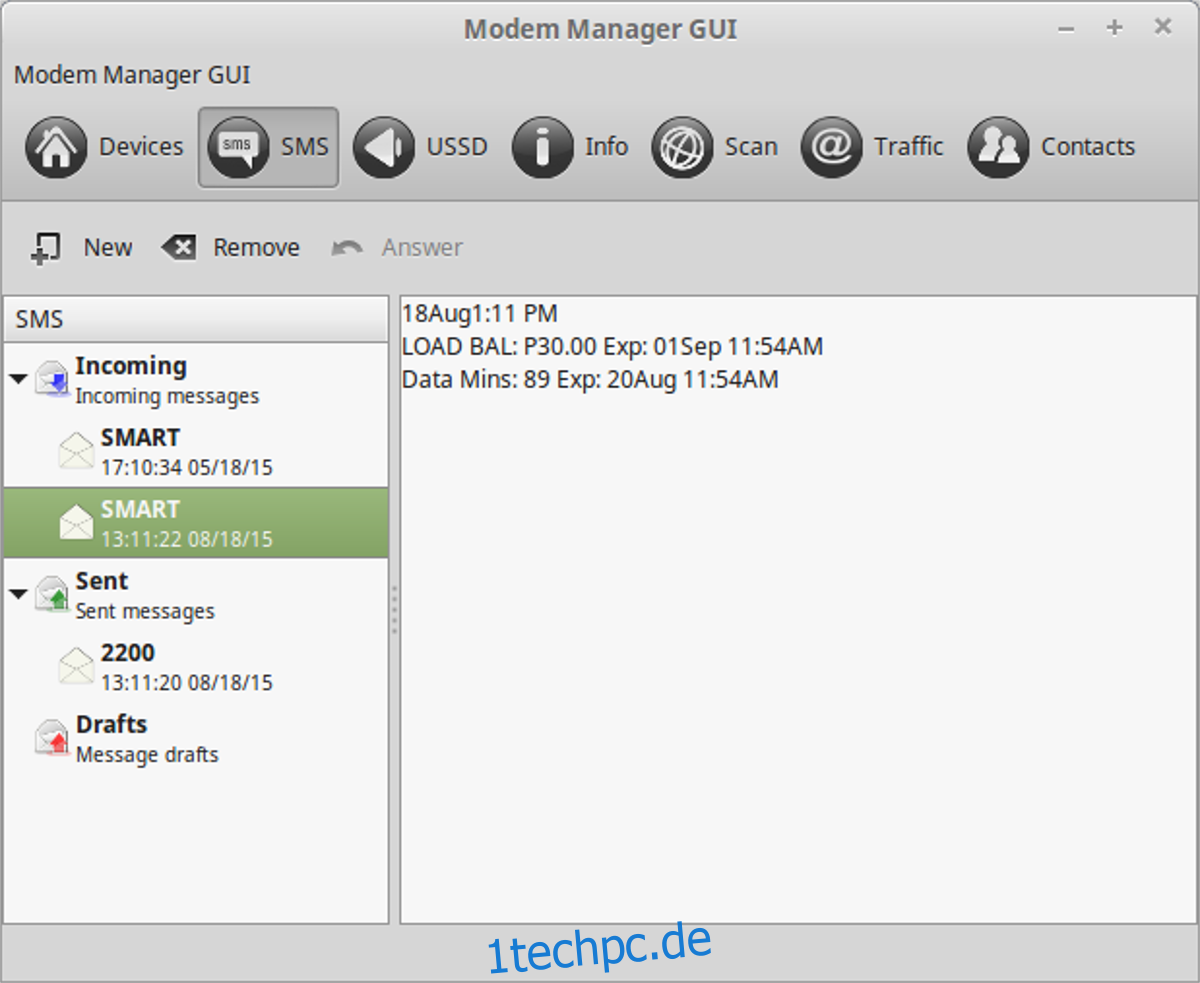
Wählen Sie die Schaltfläche „SMS“, um auf den Nachrichtenbereich zuzugreifen. Klicken Sie hier auf „Neu“, um einen neuen Text zum Senden zu erstellen.
Geben Sie die Telefonnummer der Person ein, der Sie eine SMS senden möchten. Alternativ klicken Sie auf „Kontakte“, wählen die Nummer aus und klicken dann auf „SMS senden“.